女孩的繪制
本小節通過對女孩的繪制來實踐人物繪制的方法。
圖7.2-0為本小節實例的最終效果。

圖7.2-0 實例的最終效果
按下鍵盤上的Ctrl+N組合鍵,或執行菜單欄上的“文件→新建”命令打開“新建”對話框,設置參照圖7.2-1所示。
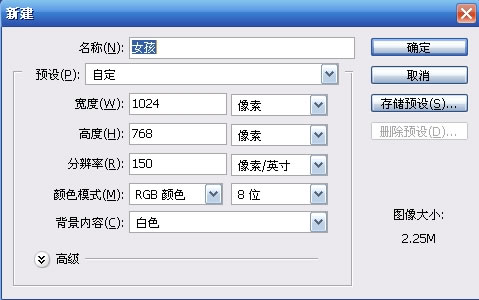
圖7.2-1 “新建對話框的設置”
新建圖層,命名為“結構線1”,選擇“直線工具”(快捷鍵U),在選項欄上設置該工具(見圖7.2-2),用“直線工具”繪制結構線,如圖7.2-3所示。
![]()
圖7.2-2 選項欄上設置“直線工具”工具

圖7.2-3 用“直線工具”繪制結構線
新建圖層,命名為“結構線2”,用“直線工具”繪制五官形狀的結構線,如圖7.2-4所示。

圖7.2-4 用“直線工具”繪制五官形狀的結構線
在“結構線1”層下新建圖層,命名為“臉”,用“鋼筆工具”(快捷鍵P)根據結構線繪制臉部輪廓形狀封閉路徑。右擊文檔窗口,在快捷菜單中選擇“建立選區”命令,將路徑轉換為選區后填充RGB值分別為250、200、180的顏色,如圖7.2-5所示。

圖7.2-5 將路徑轉換為選區并填色的效果
根據結構用“鋼筆工具”線繪制五官形狀的路徑,如圖7.2-6所示。

圖7.2-6 五官形狀的路徑
推薦設計

優秀海報設計精選集(8)海報設計2022-09-23

充滿自然光線!32平米精致裝修設計2022-08-14

親愛的圖書館 | VERSE雜誌版版式設計2022-07-11

生活,就該這麼愛!2022天海報設計2022-06-02
最新文章

5個保姆級PS摳圖教程,解photoshop教程2023-02-24

合同和試卷模糊,PS如何讓photoshop教程2023-02-14

PS極坐標的妙用photoshop教程2022-06-21

PS給數碼照片提取線稿photoshop教程2022-02-13
















